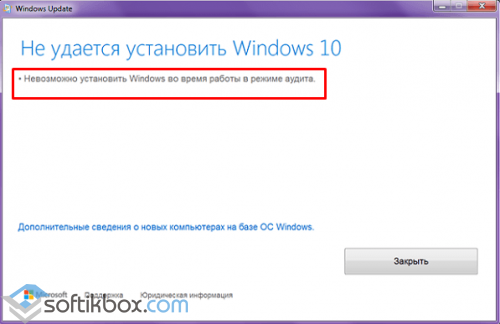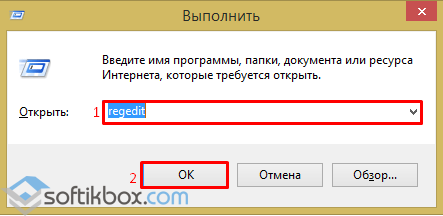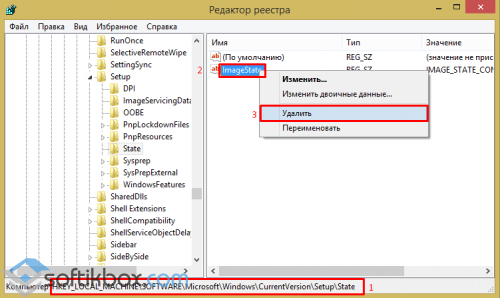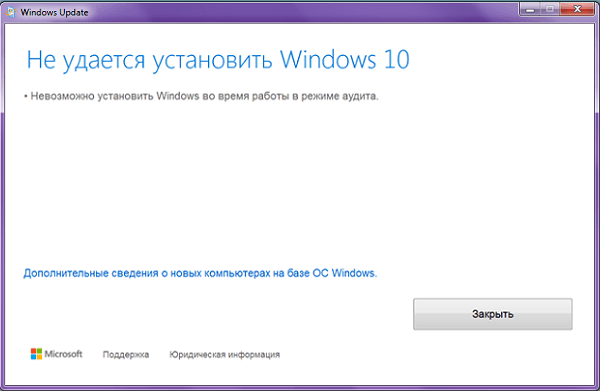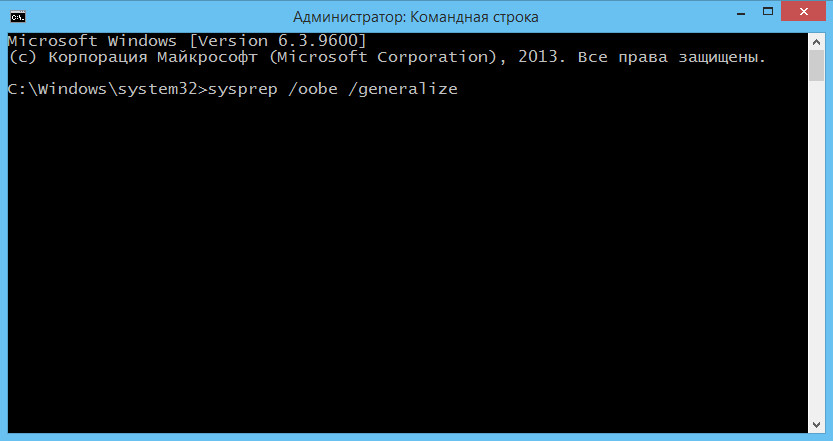При первом запуске Windows на новой машине система может быть загружена в режиме приветствия или режиме аудита. Режимом приветствия (иначе out of box experience) называется первое взаимодействие пользователя с операционной системой. В режиме приветствия пользователю предлагается закончить установку Windows путем ознакомления и принятия лицензионного соглашения, создания учетной записи и т.д. По умолчанию сразу после установки Windows запускается в режиме приветствия.
В свою очередь режим аудита используется для добавления настроек в образы Windows. При использовании режима аудита система не должна применять настройки режима приветствия. Производители компьютеров (OEM) используют режим аудита для выполнения ручной настройки перед отправкой компьютера конечному пользователю.
В некоторых случаях Windows продолжает работать в режиме аудита, а пользователь может не подозревать об этом до тех пор, пока, например, он не решит перейти на Windows 10, потому что при попытке установить обновление установщик выдаст вот такое сообщение:
Не удается установить Windows 10
Невозможно установить Windows во время работы в режиме аудита.
Очевидно, чтобы продолжить установку 10-ки сначала необходимо выйти из режима аудита. Для этого можно воспользоваться любым из нижеприведенных способов.
Способ 1 – с помощью командной строки
1. Откройте командную строку от имени администратора.
2. Введите следующую команду и нажмите Enter:
ВНИМАНИЕ: Запуск команды sysprep сбрасывает состояние лицензирования Windows. То есть, если ваша копия Windows активирована, и вы запустите эту команду, после вам потребуется снова активировать операционную систему.
sysprep /oobe /generalize
По идее теперь система не должна будет работать в режиме аудита. Активируйте операционную систему и попробуйте выполнить обновление до Windows 10.
Способ 2 – с помощью редактора реестра
1. Нажмите 
2. В окне реестра проследуйте сюда:
HKEY_LOCAL_MACHINESOFTWAREMicrosoftWindowsCurrentVersionSetupState
3. В разделе State найдите строковый параметр ImageState и удалите его. После этого закройте реестр и перезагрузите компьютер.
Теперь режим аудита не помешает процессу обновления.
Отличного Вам дня!
10.10.2015
Просмотров: 4457
Во время первого запуска Windows на новом ПК система в основном загружается в режиме приветствия или аудита. Первый или «out of box experience» — это режим взаимодействия пользователя с операционной системой. Здесь пользователь может закончить установку ОС путем принятия лицензионного соглашения, создания персонального аккаунта и т. д. По выполнению таких действий Windows запускается в режиме приветствия.
Второй режим или режим аудита, используется для добавления или изменения настроек в образе системы. При его использовании система не должна применять настройки режима приветствия. Однако, производители ПК используют его для выполнения корректирования настроек перед отправкой компьютера пользователю.
В некоторый случаях Windows продолжает работать в режиме аудита и пользователь может не догадываться об этом до тех пор, пока не решится обновиться до Windows 10. При этом на экране монитора появится следующее сообщение: «Невозможно установить Windows во время работы в режиме аудита»
Как же решить проблему Windows?
Способ первый – использование командной строки
Жмём «Пуск», кликаем «Выполнить» и вводим «cmd» (для Windows 7). Или в поисковой строке задаем запрос «Командная строка» (для Windows 8/8.1). Запускаем службу от имени администратора и вводим команду «sysprep /oobe /generalize».
ВАЖНО! Запуск «sysprep /oobe /generalize» приводит к сбрасыванию лицензии Windows. Поэтому, после решения проблемы систему нужно будет активировать повторно.
После выполнения процесса, нужно перезагрузить ПК, активировать систему и запустить обновление до Windows 10. Режим аудита будет деактивирован.
Способ второй – использование редактора реестра
Нажимаем «Win+R» и вводим команду «rededit».
Переходим по ветке: «HKEY_LOCAL_MACHINE», «SOFTWARE», «Microsoft», «Windows», «CurrentVersion», «Setup», «State». Находим параметр «ImageState» и удаляем его.
Перезагружаем ПК и обновляемся до Windows 10.
В Windows имеется два основных режима запуска: приветствия и аудита. Как правило, по умолчанию сразу после установки Windows запускается в режиме приветствия, однако пользователь может настроить компьютер таким образом, чтобы система запускалась в режиме аудита. К последнему иногда прибегают менеджеры магазинов компьютерной техники, устанавливая и настраивая систему «под ключ» с учётом пожеланий покупателя.
В режиме приветствия, напротив, настройку учётной записи, изменение параметров часовых поясов и прочее выполняет сам пользователь. Если вы приобрели компьютер с предустановленной Windows, вполне возможно, что система была установлена в режиме аудита. Вы можете об этом и не подозревать, пока не захотите, например, обновиться до Windows 10 или вообще более высокой версии. Ведь только вы это попробуете, как получите следующее сообщение:
Не удается установить Windows 10
Невозможно установить Windows во время работы в режиме аудита
Чтобы продолжить установку, нужно выйти из аудита и сделать это можно двумя способами: с помощью командной строки и путём редактирования реестра. Откройте консоль CMD от имени администратора и выполните в ней вот такую команду:
sysprep /oobe /generalize
Важно! Выполнение этой команды приведёт к сбросу текущего ключа активации Windows. Не используйте её, если у вас нет возможности повторно активировать систему. После выполнения команды и повторной активации вы можете продолжить обновление.
Вариант с редактированием реестра представляется более удобным. Командой regedit откройте редактор реестра и разверните в правой части окна следующую ветку:
HKEY_LOCAL_MACHINE/SOFTWARE/Microsoft/Windows/CurrentVersion/Setup/State
В последнем подразделе отыщите параметр ImageState и удалите его. Чтобы изменения вступили в силу, перезагрузите компьютер. Теперь можете продолжить обновление Windows. Теперь сообщение о невозможности установки Windows в режиме аудита больше вас не потревожит.
Загрузка…
Windows имеет два основных режима загрузки: приветствие и контроль. Обычно по умолчанию сразу после установки Windows запускается в режиме приветствия, но пользователь может настроить компьютер так, чтобы система запускалась в режиме приветствия аудит… Последний иногда используется менеджерами компьютерных магазинов при установке и настройке системы «полное строительство» с учетом пожеланий покупателя.
С другой стороны, в режиме приветствия пользователь сам несет ответственность за создание учетной записи, изменение настроек часового пояса и т.д. Если вы приобрели компьютер с предустановленной Windows, возможно, система была установлена в режиме аудита. Вы можете даже не знать об этом, пока, например, не захотите обновиться до Windows 10 или даже более поздней версии. Ведь как только вы попробуете, вы получите следующее сообщение:
Невозможно установить Windows 10
Windows не может быть установлена при работе в режиме аудита
Чтобы продолжить установку, вам необходимо выйти из аудита, и вы можете сделать это двумя способами: с помощью командной строки и редактирования реестра. Откройте консоль CMD от имени администратора и выполните в ней следующую команду:
sysprep / oobe / generalize
важный! Выполнение этой команды восстановит текущий ключ активации Windows. Не используйте его, если система не может быть повторно активирована. После выполнения команды и повторного включения вы можете продолжить обновление.
Вариант с модификацией реестра кажется дешевле. Отряд regedit откройте редактор реестра и разверните следующую ветку в правой части окна:
HKEY_LOCAL_MACHINE / ПРОГРАММНОЕ ОБЕСПЕЧЕНИЕ / Microsoft / Windows / Текущая версия / Конфигурация / Статус
В последнем подразделе найдите параметр ImageState и удалите его. Перезагрузите компьютер, чтобы изменения вступили в силу. Теперь вы можете продолжить обновление Windows. Теперь сообщение о невозможности установить Windows в режиме аудита больше не будет вас беспокоить.
Источник изображения: www.white-windows.ru